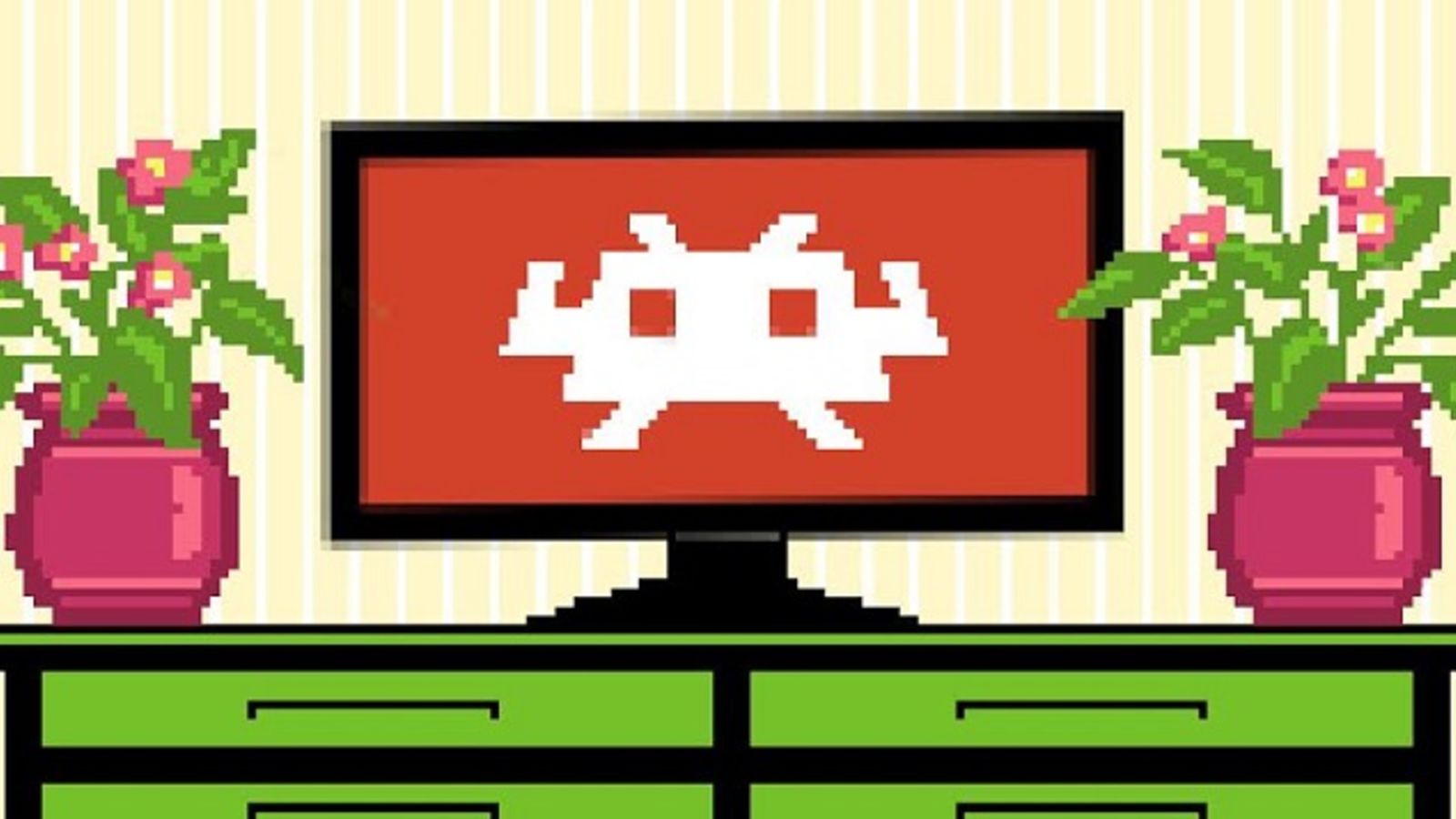
Comment transformer votre PC (ou autre périphérique) en une salle d'arcade rétro avec Lakka
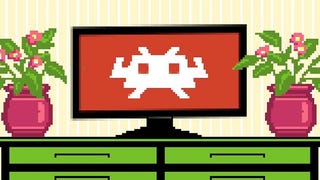
Si vous recherchez une manière amusante d’utiliser un vieux PC, Lakka peut en faire une machine à jouer rétro étonnante. Cette configuration facile ne nécessite aucune connaissance avancée de Linux et vous pouvez même utiliser les contrôleurs que vous avez déjà pour traîner pour jouer à vos jeux old school préférés. Voici un guide étape par étape pour y arriver.
Contenus
Ce que vous obtiendrez avec Lakka et en quoi il est différent des autres émulateurs
Lakka est un système d'exploitation Linux léger dérivé d'OpenELEC (une version du logiciel de cinéma maison Kodi) qui combine les meilleurs émulateurs de jeux rétro dans un système prêt à être installé. Une fois que tout est configuré, vous aurez une console de jeu tout-en-un pour tout émuler, des jeux Atari aux jeux Playstation. Voici une liste complète des systèmes que vous pouvez émuler:
Après avoir chargé votre système avec certaines ROM, vous pourrez naviguer dans les menus de Lakka et vos jeux avec rien d’autre qu’un contrôleur. En fait, Lakka est similaire à la version RetroPie que nous avons décrite auparavant, mais à une différence majeure: Lakka peut être installé sur beaucoup plus que le minuscule mini-ordinateur Raspberry Pi. Il supporte une tonne de différents appareils, y compris presque n'importe quel PC normal.

Comment construire une console de jeu rétro Raspberry Pi
Depuis sa sortie, le mini-ordinateur Raspberry Pi à 35 $ a été salué comme le parfait tout-en-un…
Lire la suite
Voici toutes les machines sur lesquelles vous pouvez installer Lakka:
- Un PC (rappelez-vous qu’il possède son propre système d’exploitation, vous ne pouvez donc pas exécuter Windows ou OS X en même temps)
- Un Raspberry Pi A + / B + (B + préféré)
- CuBox-i
- HummingBoard
- Banane pi
- Cubieboard 2
- Cubietruck
Si vous avez remarqué que le Raspberry Pi 2 ne figurait pas dans la liste, vous n’êtes pas fou. La construction du Raspberry Pi 2 et de l’Odroid-C1 est toujours en cours. Vous pouvez toujours télécharger et installer Lakka, mais au moment de la rédaction de ce manuel, les développeurs le considèrent moins stable sur le Pi 2, alors gardez cela à l’esprit. Heureusement, RetroPie fonctionne très bien sur le Raspberry Pi 2, vous pouvez donc l'utiliser pour le moment.
Si vous avez un Raspberry Pi A ou B + et que vous décidez de choisir entre Lakka et RetroPie, certaines différences doivent être notées. Si vous préférez la simplicité et l’élégance, l’interface de Lakka a l’air bien plus nette – très semblable aux systèmes d’exploitation PS3 ou PS4 – avec les consoles tournant horizontalement sur l’écran et les jeux tournant verticalement. Les menus de RetroPie, bien que plus clairs, surtout dans la version 3.0 actuelle, sont plus colorés et affichent le logo réel de chaque système au fur et à mesure de vos explorations. Les versions de Lakka font l’objet de mises à jour constantes, cependant, de meilleures icônes seraient sur la voie.
En ce qui concerne les paramètres système, Lakka simplifie un peu l'ajustement à la volée. Vous avez un menu de paramètres à l'extrême gauche, rempli d'options auxquelles vous pouvez accéder facilement sans clavier. Vous pouvez brancher un contrôleur à l'aide du bouton d'accueil — PS3 / PS4 ou Xbox 360 / Xbox One — et le contrôleur sera reconnu et prêt à être utilisé instantanément. Ensuite, vous pouvez commencer à jouer à un jeu, revenir au menu principal du système via le bouton principal (votre état de jeu est gelé), modifier certains paramètres uniquement avec votre contrôleur, puis revenir à votre état de jeu gelé comme jamais auparavant. RetroPie parvient de mieux en mieux à rendre les paramètres plus accessibles, mais Lakka se sent un peu plus rapide et plus facile dans l’ensemble. En général, Lakka a davantage l’impression que les utilisateurs occasionnels apprécieraient davantage une console.
Bien sûr, alors que Lakka fonctionnera parfaitement sur des systèmes compacts comme le Pi, un ancien PC sera bien plus performant en matière de modernisation des anciens systèmes. Évidemment, si vous souhaitez émuler des jeux de systèmes tels que Nintendo 64 et Playstation, plus vous aurez d’énergie, mieux ce sera. Heureusement, si vous installez sur un PC, vous serez probablement plus que capable de tout exécuter en douceur. Ou, si vous avez un ancien ordinateur portable, vous pouvez créer une console de jeu portable qui pourrait vous accompagner partout. Vous pouvez même vider votre ancienne tour PC et la construire facilement dans une armoire personnalisée si vous le souhaitez. Ces choses ont certes déjà été faites auparavant, mais Lakka facilite grandement les choses. n'importe qui faire.

Apportez vos jeux rétro à l'ère moderne avec ces tours d'émulateur
Vous savez probablement déjà que vous pouvez jouer à vos jeux rétro préférés sur votre ordinateur, votre tablette ou votre téléphone…
Lire la suite
De quoi as-tu besoin
Pour installer Lakka sur un PC, vous avez besoin de quelques choses:
- Un Mac ou un PC pour télécharger Lakka et créer le programme d’installation de la clé USB.
- Un vieux PC (ou un autre périphérique listé ci-dessus) que vous ne craignez pas de dédier comme console Lakka. Installer Lakka signifie l’installer en tant que système d’exploitation pour le système. Ne l'installez pas sur une machine dont vous avez besoin pour autre chose (Il existe une autre méthode que nous verrons plus tard si vous n’avez pas de PC supplémentaire pour le faire).
- Un lecteur flash vide d'au moins 512 Mo (au moins 2 Go est probablement préférable). Vous ne pourrez pas utiliser cette clé USB pour quoi que ce soit pendant ce processus, alors sauvegardez tout ce que vous avez dessus avant de l’effacer.
- Un clavier USB pour la configuration et des options et paramètres avancés sur votre console Lakka.
- Un routeur (pour transférer vos ROM via votre réseau domestique).
- Au moins un câble Ethernet (pour connecter votre machine Lakka au routeur; le Wi-Fi n'est pas encore supporté).
- Un moniteur ou une télévision (si vous n’installez pas Lakka sur un ordinateur portable).
- Une copie du logiciel gratuit 7-Zip (si vous êtes un utilisateur Windows sans solution de remplacement pour la décompression de fichiers).
- Une copie du logiciel gratuit Win32DiskImager (si vous êtes un utilisateur Windows).
- Un contrôleur PS3, PS4, Xbox 360, Xbox One ou autre pouvant se connecter via USB.
Première étape: Préparez votre machine dédiée Lakka

Il convient de répéter que l’installation de Lakka sur un PC signifie l’effacement de tout ce qui se trouve sur le disque dur. Assurez-vous de sauvegarder toutes les données nécessaires avant de plonger. Si vous souhaitez utiliser un disque dur différent pour cette configuration, vous êtes prêt.
Avant de pouvoir faire autre chose, vous devez identifier le type de processeur dont vous disposez sur la machine sur laquelle vous installez Lakka. Il existe différents packages à télécharger pour les systèmes 32 bits et 64 bits, c’est donc important. Si la machine que vous allez utiliser possède encore un système d’exploitation, il est assez facile de vérifier:
- Windows XP / 7 / Vista / 8: Ouvrez le menu Démarrer> cliquez avec le bouton droit de la souris sur l’ordinateur> sélectionnez Propriétés. Vous devriez voir 32 bits ou 64 bits à côté de Type de système.
- Mac à processeur Intel: cliquez sur le menu Pomme> À propos de ce Mac> Plus d'infos…> recherchez la section Nom du processeur et comparez le nom de ce graphique d'Apple.
Avec ces deux choses prises en charge, vous êtes prêt à installer Lakka.
Deuxième étape: Télécharger et «graver» Lakka sur une clé USB

Hop sur votre ordinateur normal (celui sur lequel vous n’installez pas Lakka). Que vous soyez sous Windows ou Mac, télécharger et installer Lakka est assez simple:
- Téléchargez le package Lakka 32 bits ou le package Lakka 64 bits à partir du site Web de Lakka.
- Décompressez le paquet pour obtenir l'image Lakka. Sous Windows, vous pouvez utiliser un programme tel que 7-Zip. Sous OS X, vous pouvez simplement double-cliquer sur le fichier pour le décompresser.
- Si vous êtes sous Windows, insérez votre clé USB, ouvrez Win32DiskImager et définissez Lakka .img comme fichier image. Ensuite, sélectionnez votre lecteur flash en tant que périphérique et sélectionnez écriture.
- Si vous êtes sous OS X, ouvrez un terminal (/ Applications / Utilitaires / Terminal) et exécutez
liste utilitaire de disquenoter vos disques et partitions actuels. Puis insérez votre clé USB et lancezliste utilitaire de disqueà nouveau pour identifier quel disque est votre lecteur flash et notez-le. Accédez à l’emplacement du fichier Lakka .img sur votre ordinateur dans le terminal et exécutezsudo dd si = Lakka - *. img de = / dev / diskN(où diskN est le nom de votre clé USB précédemment identifiée. Assurez-vous d'avoir le bon nom de disque!). Au bout d'un moment, vous recevrez un message indiquant le montant transféré et vous pourrez à nouveau contrôler votre invite. - Éjectez et retirez le lecteur flash.
L'installateur Lakka est maintenant prêt.
Troisième étape: démarrer à partir de votre clé USB et exécuter le programme d'installation

Lorsque vous êtes prêt, connectez la clé USB, un clavier et un moniteur au PC que vous souhaitez utiliser pour Lakka. Ensuite, préparez-vous à démarrer votre ordinateur Lakka à partir de votre clé USB dans le BIOS du système:
- Redémarrez votre PC Lakka et attendez que le premier écran apparaisse. Vous devriez voir un message rapide indiquant quelque chose comme «Appuyez sur F12 pour choisir le périphérique d’amorçage» quelque part sur l’écran. Appuyez dessus dès que vous le voyez.
- Un menu devrait alors apparaître avec une liste de choses à partir desquelles vous pouvez démarrer. Mettez en surbrillance votre clé USB et appuyez sur Entrée.
- Si vous ne voyez pas votre clé USB comme option, sélectionnez-la comme option «Paramètres du BIOS» ou «Configuration du BIOS» (vous devrez peut-être redémarrer et appuyer sur une autre touche au démarrage pour trouver ce menu). Allez à «Périphériques de démarrage» ou quelque chose de similaire et assurez-vous que le démarrage à partir de lecteurs USB est activé.
Une fois que vous pouvez démarrer à partir du lecteur USB, procédez comme suit pour installer Lakka en tant que nouveau système d’exploitation du PC:
- Démarrez à partir du lecteur USB et vous devriez voir le menu de démarrage Lakka.
- Sélectionnez Exécuter le programme d’installation, sélectionnez OK, puis sélectionnez (1) Installation rapide OpenELEC.tv (ne vous inquiétez pas des autres options).
- Maintenant, sélectionnez le lecteur sur lequel l’installer (vous n’aurez probablement qu’une option)> sélectionnez OK> vous devriez voir Lakka commencer à s’installer.
Une fois terminé, vous serez invité à redémarrer. Sélectionnez redémarrer et retirez le lecteur USB avant de redémarrer. Il redémarrera rapidement tout seul, mais vous devriez voir ensuite l’écran rouge et net du menu principal de Lakka.
Autre option: Lancer Lakka Live à partir de votre clé USB

Lorsque vous avez ouvert le menu de démarrage de Lakka, vous avez probablement remarqué qu’il existe une option permettant d’exécuter Live. Si vous ne souhaitez pas dédier une machine entière à votre console de jeu rétro, vous pouvez également exécuter le système d’exploitation complet à partir de la clé USB, sans effacer votre machine originale.
Lorsque vous sélectionnez Run Live, vous recevez exactement le même message que lorsque vous l’installez. Une fois que vous avez chargé certains jeux sur le lecteur USB, vous pourrez démarrer sur celui-ci, charger Lakka et les jouer sur presque tous les ordinateurs dotés du même type de système (si vous possédez une image 64 bits, vous pouvez l'exécuter. sur presque n'importe quel système 64 bits). Vous pouvez même conserver vos jeux sauvegardés et vos captures d'écran sur le lecteur USB. C’est formidable de pouvoir utiliser deux fois un ordinateur portable lorsque vous voyagez. Introduisez votre clé USB, démarrez Lakka et jouez à des jeux rétro sur votre long vol. Lorsque vous êtes rassasié, vous pouvez redémarrer votre système d’exploitation normal et effectuer quelques tâches habituelles.
Pro tip: Exécuter Lakka en direct à partir de la clé USB est un excellent moyen de vérifier si votre matériel est capable d'exécuter Lakka également. Lakka devrait fonctionner sur la plupart des PC, mais les développeurs ont mentionné que le matériel peut varier énormément. Il n’ya donc aucune garantie que tous les systèmes fonctionnent.
Quatrième étape: ajouter des ROM à Lakka à partir de votre ordinateur principal

En supposant que vous ayez déjà vos propres ROM (ou fichiers de jeu), vous devrez les transférer de votre ordinateur principal vers votre nouvelle console Lakka. Pour ce faire, assurez-vous que votre ordinateur principal est connecté à votre réseau domestique via une connexion Wi-Fi ou directe à votre routeur et procédez comme suit:
- Assurez-vous que votre machine Lakka est sous tension et connectée à votre routeur via une connexion Ethernet directe uniquement. Lakka ne supporte pas le Wi-Fi pour le moment.
- Trouvez vos ROM sur votre ordinateur principal et copiez-les. Voici une liste des types de fichiers actuellement pris en charge.
- Si votre ordinateur principal utilise Windows, sélectionnez Démarrer, puis Ordinateur, recherchez Réseau dans la liste de gauche et sélectionnez LAKKA. Ensuite, ouvrez le dossier ROM et collez vos ROM. Assurez-vous de laisser le transfert se terminer. Windows a eu du mal à trouver Lakka sur le réseau à quelques reprises pour moi, mais j'ai pu contourner ce problème en tapant «// lakka» dans l'Explorateur Windows et en appuyant sur Entrée.
- Si votre ordinateur principal utilise OS X, ouvrez le Finder, localisez LAKKA dans la liste de gauche, dirigez-vous vers le dossier ROM et collez-y vos ROM. Assurez-vous de laisser le transfert se terminer.
- Sur votre console Lakka, allez dans le menu des paramètres le plus à gauche, faites défiler l'écran jusqu'à Quit RetroArch et sélectionnez-le.
Lakka devrait redémarrer et quand il reviendra, vous verrez toutes vos ROM prêtes à fonctionner. Il suffit de vous diriger vers un jeu que vous voulez jouer, appuyez sur B ou O (cercle) sur votre manette de jeu pour le sélectionner, puis appuyez sur B ou O à nouveau pour l'exécuter.
Contrôleurs et autres fonctionnalités

Lakka est conçu pour reconnaître automatiquement presque tous les contrôleurs USB que vous branchez. Tous les contrôleurs PS3, PS4, Xbox 360 ou Xbox One fonctionnent parfaitement. Vous pouvez même les utiliser sans fil si vous avez un dongle Bluetooth. Alors que la plupart des contrôleurs que j'ai testés ont bien fonctionné, il y a eu quelques surprises.
Un contrôleur Nintendo Wii U Pro branché via USB ne fonctionnait pas du tout, ce qui n’était pas surprenant. J'ai toutefois été surpris lorsque mon contrôleur PC Afterglow (qui ressemble exactement à un contrôleur Xbox 360) ne fonctionnait pas non plus. Pour les contrôleurs qui fonctionnent, cependant, s’ils ont un bouton «home» – comme les contrôleurs Xbox et Playstation -, l’état de votre jeu est mis en pause et vous ramène au menu principal du système d’exploitation.
La meilleure surprise que j'ai eue a été lorsque j'ai testé les contrôleurs Super Nintendo actuels et qu'ils ont fonctionné parfaitement. J'ai utilisé cet adaptateur de contrôleur USB SNES pour PC de Mayflash et je n'ai rencontré aucun problème. C’est génial de pouvoir jouer les classiques avec les classiques.
Lakka est livré avec d'autres fonctionnalités très intéressantes. Vous pouvez sauvegarder des captures d'écran et même enregistrer des vidéos de vos jeux. Bien sûr, les vidéos sont dans l’ancien format bitmap BSAVE, donc je ne suis pas sûr de ce que vous pouvez faire avec celles-ci (si vous me le faites savoir). Il a également une fonction intégrée de «rembobinage». Si vous l'avez activé avec un clavier branché, vous pouvez appuyer sur la touche “r” pour revenir en arrière, peu importe ce qui vient de se passer dans le jeu. Si vous avez manqué un saut, si vous avez été tué par un ennemi ou si vous avez commis une autre erreur, vous pouvez simplement revenir en arrière et essayer à nouveau. C’est une fonctionnalité très pratique pour les jeux difficiles dont vous voulez tirer la nostalgie, mais vous ne voulez pas vous cogner la tête.
Ressources supplémentaires
Vous devriez avoir tout ce dont vous avez besoin pour exécuter ou installer Lakka sur votre PC. Si vous avez besoin d’aide ou si vous souhaitez obtenir des conseils plus élaborés, voici quelques endroits où vous pouvez aller:
- Autres didacticiels sur l'installation de Lakka: Si vous souhaitez savoir comment installer sur le Raspberry Pis et d'autres périphériques, voici des instructions pour ces configurations.
- LibRetro Forums: Pour le dépannage ou d’autres questions avancées.
- RetroZone: une excellente source pour les adaptateurs de contrôleur old-school et les contrôleurs USB.
Illustration de Tara Jacoby.
Commentaires
Laisser un commentaire